OriginLab:Origin语言设置为英文
1、将Origin语言设置为中文,固然很方便(毕竟母语),但有时间画图可能会出现一个大写的C。虽然有时间打开第二次就不会出现了,但也挺麻烦的。
相反,将Origin语言设置为英文就不会出现这个问题了。

2、创建一个txt文件,命名自定义。这里命名为Language.txt
最好在Origin的安装目录下,方便管理。
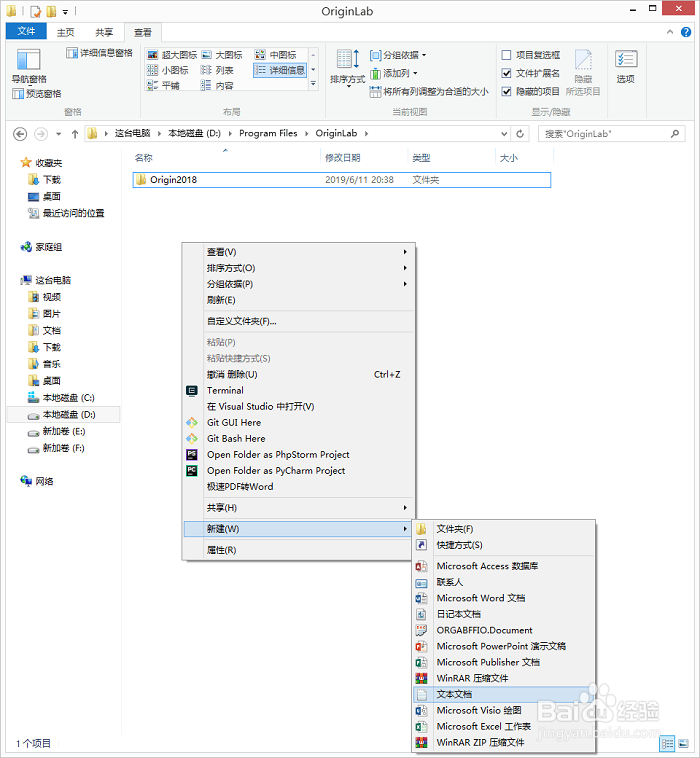

3、在txt文件中输入以下内容:
Windows Registry Editor Version 5.00
[HKEY_CURRENT_USER\Software\OriginLab\Origin 9.4]
"Language"="E"
注意:其中,不同版本的origin不同编号。2018版本的是9.5。如果不知道版本可以在启动Origin时看看刚开始的启动界面,如下图所示。


4、将txt文件另存为reg文件(注册表文件)。
注意:保存类型要选择“所有文件”
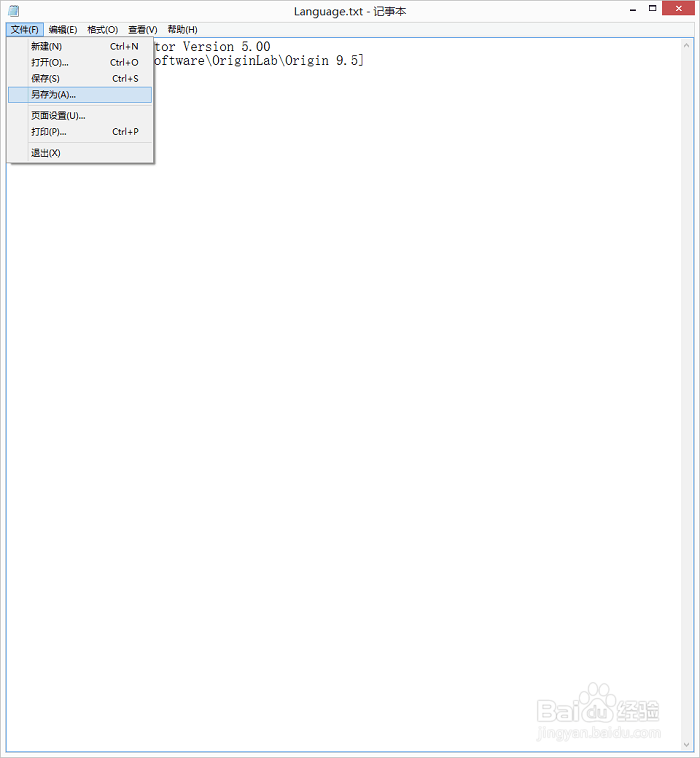

5、保存后如下图所示。
注意:也可以在创建一个命名为Language.reg的文件(在不可见后缀名时)。然后显示文件后缀名,删除后面.txt即可。

6、双击运行Language.reg文件。
注意:征询权限时,要选择“是”。
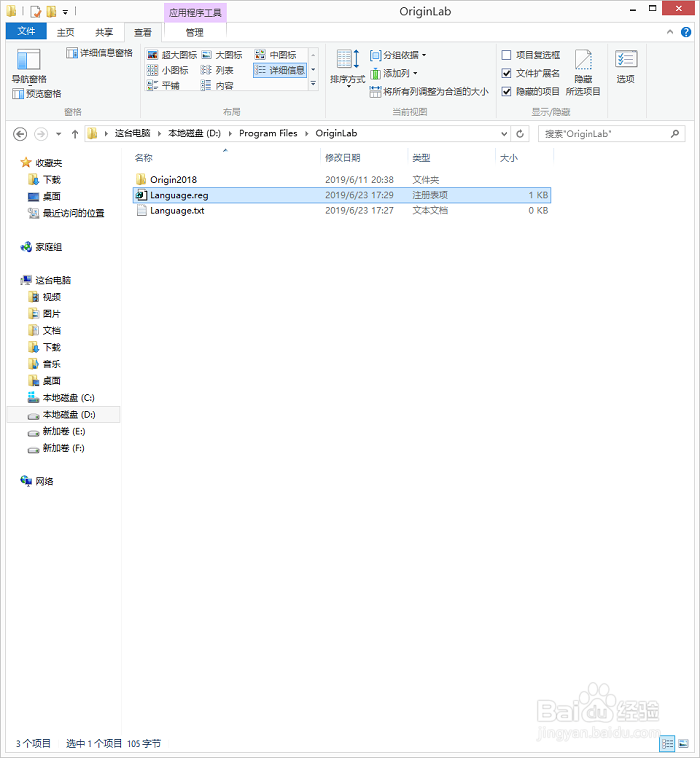


7、然后重新打开Origin,语言已修改。

声明:本网站引用、摘录或转载内容仅供网站访问者交流或参考,不代表本站立场,如存在版权或非法内容,请联系站长删除,联系邮箱:site.kefu@qq.com。
阅读量:77
阅读量:156
阅读量:109
阅读量:71
阅读量:67